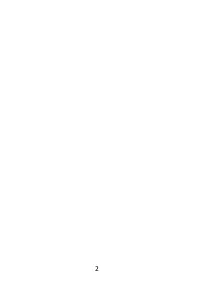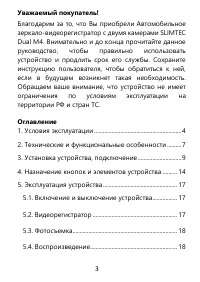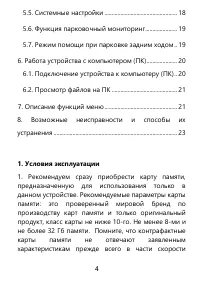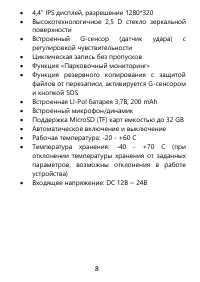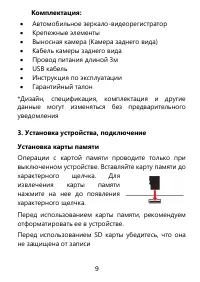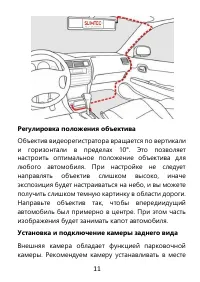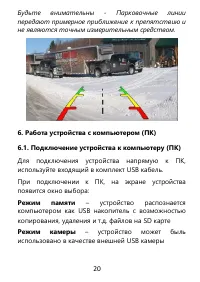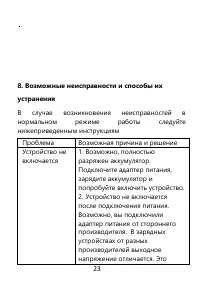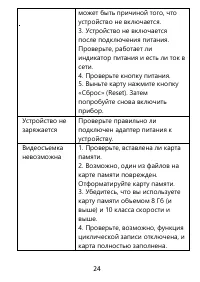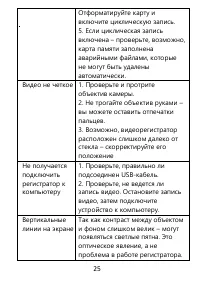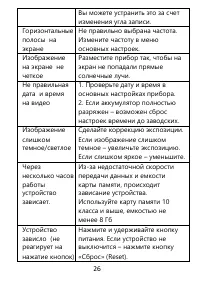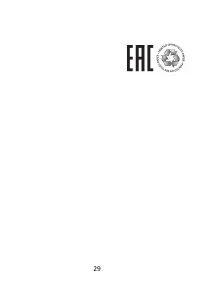Страница 4 - Условия эксплуатации
4 5.5. Системные настройки .................................................. 18 5.6. Функция парковочный мониторинг ...................... 19 5.7. Режим помощи при парковке задним ходом .. 19 6. Работа устройства с компьютером (ПК) ..................... 20 6.1. Подключение устройства к компьютеру (...
Страница 7 - Технические и функциональные особенности; Фронтальная камера:
7 длительного времени, это предотвратит быстрый выход из строя аккумуляторной батареи. 16. Встроенный аккумулятор предназначен для корректного завершения видеозаписи. Съемка видео в обычном режиме возможна только при подключенном внешнем питании. * Производитель оставляет за собой право вносить изме...
Страница 9 - Установка карты памяти
9 Комплектация: Автомобильное зеркало-видеорегистратор Крепежные элементы Выносная камера (Камера заднего вида) Кабель камеры заднего вида Провод питания длиной 3м USB кабель Инструкция по эксплуатации Гарантийный талон *Дизайн, спецификация, комплектация и другие данные могут изменя...
Страница 10 - Крепление устройства; установкой
10 Пожалуйста, убедитесь, что SD карта установлена правильно. Неправильная установка может привести к поломке устройства и карты памяти. Если карта памяти не может быть прочитана, извлеките карту памяти и снова вставьте ее в слот или используйте другую SD карту. Пожалуйста, используйте совместимую M...
Страница 11 - Установка и подключение камеры заднего вида
11 Регулировка положения объектива Объектив видеорегистратора вращается по вертикали и горизонтали в пределах 10°. Это позволяет настроить оптимальное положение объектива для любого автомобиля. При настройке не следует направлять объектив слишком высоко, иначе экспозиция будет настраиваться на небо,...
Страница 13 - Подключение питания к устройству; имеeт
13 Подключение питания к устройству Кабель зарядного устройства имеет длину 3 метра, поэтому существует возможность скрытой проводки. Протяните кабель питания, как показано на рисунке выше, под обшивкой автомобиля. Подключите mini USB штекер зарядного устройства к разъему 4 устройства. Подключите шт...
Страница 14 - Назначение кнопок и элементов устройства
14 4. Назначение кнопок и элементов устройства 1. Кнопка включения/выключение экрана 2. Переключение вниз 3. Переключение вверх 7. Слот подключения камеры заднего вида 8. Слот microSD карты 9. Кнопка «Reset»
Страница 16 - Кнопка «Меню»; воспроизведения; Кнопка сброса «Reset»; При необходимости нажмите ее тонким предметом.
16 В режиме записи клавиша служит для старта и остановки видеозаписи. В режиме фото нажмите эту кнопку, чтобы сделать снимок В режиме меню кнопка служит подтверждением действия. Кнопка «Меню» Короткое нажатие служит переключением между функциями видеозаписи/фото/режимом воспроизведения Длительное на...
Страница 17 - Эксплуатация устройства; При
17 может изменяться без предварительного уведомления. 5. Эксплуатация устройства 5.1. Включение и выключение устройства Нажмите кнопку « » для включения устройства. Для выключения нажмите и удерживайте кнопку « » 2 секунды. Подключите к разъему регистратора автомобильный адаптер - регистратор включи...
Страница 18 - Блокировка файла от перезаписи
18 начать или остановить запись. Символы красного цвета в левом верхнем углу экрана подтверждают начало записи. Блокировка файла от перезаписи Во время видеозаписи нажмите «Меню» чтобы заблокировать файл. В подтверждение блокировки появится « ». 5.3. Фотосъемка Включите видеорегистратор. Нажмите кно...
Страница 19 - Режим помощи при парковке задним ходом
19 видеофрагментов, установка времени и даты, настройка датчика удара, произвести форматирование карты памяти и прочие. Для сброса системных настроек на заводские нажмите кнопку «RESET» 5.6. Функция парковочный мониторинг Функция парковочный мониторинг служит для того, чтобы автоматически включилась...
Страница 20 - устройство; Режим камеры; – устройство может быль
20 Будьте внимательны - Парковочные линии передают примерное приближение к препятствию и не являются точным измерительным средством. 6. Работа устройства с компьютером (ПК) 6.1. Подключение устройства к компьютеру (ПК) Для подключения устройства напрямую к ПК, используйте входящий в комплект USB каб...
Страница 25 - Видео не четкое 1. Проверьте и протрите
25 Отформатируйте карту и включите циклическую запись. 5. Если циклическая запись включена – проверьте, возможно, карта памяти заполнена аварийными файлами, которые не могут быть удалены автоматически. Видео не четкое 1. Проверьте и протрите объектив камеры. 2. Не трогайте объектив руками – вы может...